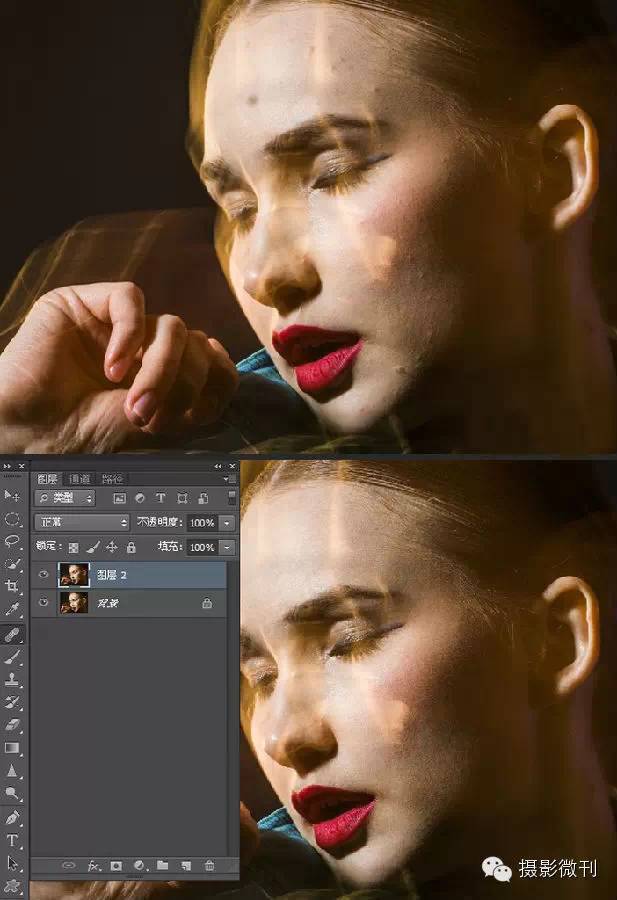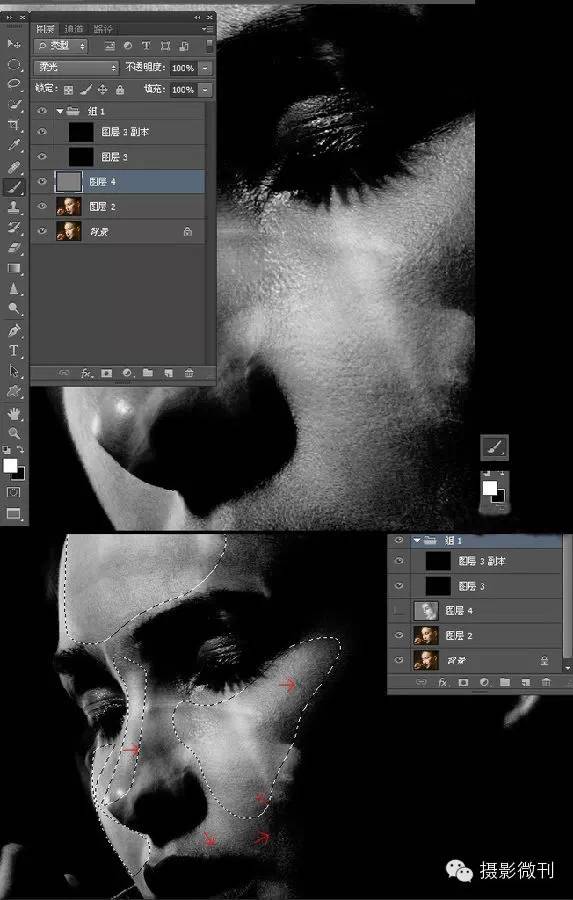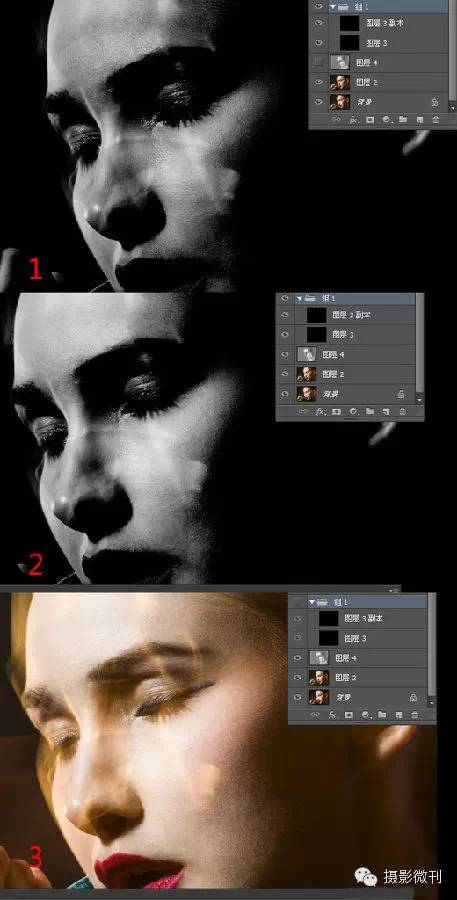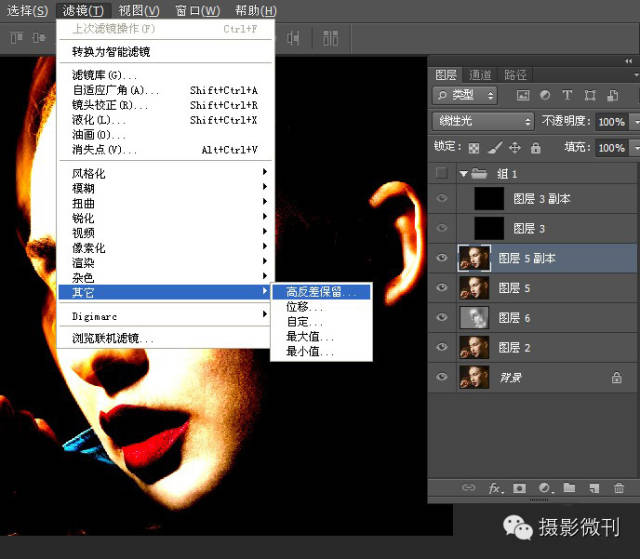本篇教程通过ps教同学们制作复古色调的照片,本片教程除了皮肤再造的调色外,还有复古的炫光色处理,同学们在制作和学习的时候要学思路不要学参数,数值只是一个参考。同学们可以借鉴,但不要全部照搬,因为没有哪一篇调色教程可以针对所有的图片进行一个调色,还是需要通过知识来进行一个积累,才会在调色中越做越好。一起通过教程来学习一下吧,相信同学们可以通过教程制作出更好的作品。
效果图:
操作步骤:
第一步:
打开原图并复制原图层,用修复工具调整大小对面部较大的杂点进行修复祛斑。
▲图01
第二步:建立观察组
图层栏最下方工具“创建新组”并在新组内建立图层1填充黑色 选择“颜色”模式,建立图层2填充黑色 选择“叠加”模式(如图所示)(此举动的目的是方便在对照片局部进行明暗调整时 清晰的观察 仅此作用而已)
第三步:
在“图层2”上方新建图层 填充125的中性灰(图层4),模式改为“柔光”。将窗口放大至清晰可见毛孔为止,前景色白色,用“画笔工具”“不透明度10”“ 流量为50”在图层上暗部清点调至正常亮度 相反前景色黑色 相同参数在图层上过亮处清点调至正常亮度。
▲图03
第四步:
经过03的调整后,04图(1)(2):通过观察组看到亮度和细节处理前后的对比(3)关闭观察组看到亮度和细节处理后的结果。
▲图04
第五步:锐化
盖印所有图层,模式改为“线性光”滤镜—其它—高反差保留…参数值5,使用透明度增减数值来调整锐化的强弱度,调整后为 图06.
▲图05
▲图06
第六步:
对面部细节部分进行调整:眼线.嘴巴.面部腮红等进行细致调整(用什么工具更具个人对操作工具掌握熟悉而定,我是用的钢笔工具 涂抹工具等…)
▲图07
最后步骤:
最后对整体色调进行修改调整,至到你认为最满意位置。
完成: